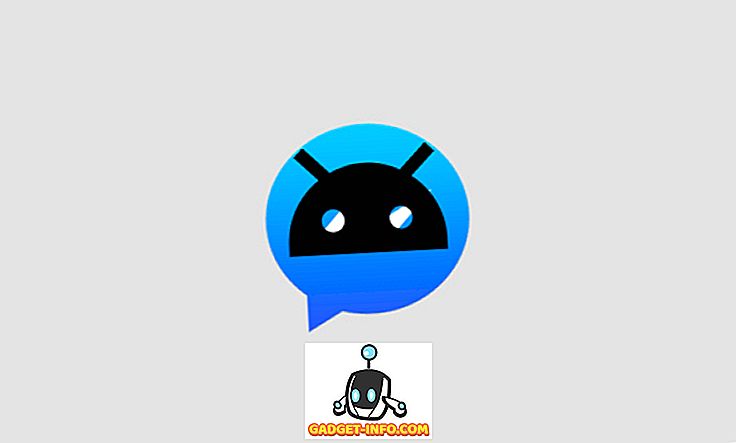การแชร์ไฟล์ระหว่าง Mac กับ Mac อื่นนั้นเป็นเรื่องง่ายเสมอขอบคุณ AirDrop อย่างไรก็ตามการแบ่งปันไฟล์ระหว่าง Mac และพีซีไม่เคยเป็นเรื่องง่ายและใช้งานง่าย มันยังไม่ใช่เรื่องง่าย แน่นอนว่ามีวิธีการในการเชื่อมต่อกับฮาร์ดดิสก์ภายนอกสายอีเธอร์เน็ตหรือการถ่ายโอนไฟล์บลูทู ธ ที่ช้า นั่นไม่ใช่วิธีที่สะอาดมากในการแชร์ไฟล์ระหว่างคอมพิวเตอร์สองเครื่องโดยไม่คำนึงถึงระบบปฏิบัติการที่พวกเขาใช้งาน
ในบทความนี้ฉันจะบอกคุณเกี่ยวกับวิธีที่ง่ายที่สุดในการแชร์ไฟล์ระหว่าง Mac และ PC วิธีการเหล่านี้มีอยู่แล้วในระบบปฏิบัติการและไม่จำเป็นต้องติดตั้งแอปพลิเคชันของบุคคลที่สามในคอมพิวเตอร์ของคุณ เมื่อพูดถึงการแชร์ไฟล์มักจะปลอดภัยกว่าที่จะใช้ตัวเลือกในตัวเนื่องจากแอพของ บริษัท อื่นอาจไม่ปลอดภัยรหัสผ่านของคุณอย่างถูกต้องหรือแย่กว่านั้นคือขโมยข้อมูลของคุณ เมื่อถูกกล่าวมาเริ่มกันเลยใช่ไหม
แชร์ไฟล์จากพีซีไปยัง Mac
มันง่ายอย่างไม่น่าเชื่อที่จะแบ่งปันไฟล์จากพีซีไปยัง Mac เห็นได้ชัดว่าคุณจะต้อง มีอุปกรณ์ทั้งคู่ในเครือข่ายเดียวกัน ซึ่งเป็นเรื่องที่สมเหตุสมผลเนื่องจากการถ่ายโอนไฟล์ระยะไกลผ่านอินเทอร์เน็ตอาจช้ามากและอาจไม่ปลอดภัยทั้งหมด แต่ฉันเชือนแช ในการแชร์ไฟล์จากพีซีของคุณไปยัง Mac คุณเพียงแค่ทำตามขั้นตอนด้านล่าง:
1. บนพีซีของคุณ เลือกไฟล์และโฟลเดอร์ ที่คุณต้องการแชร์ คลิกขวาที่โฟลเดอร์ไปที่ " แบ่งปันกับ " และคลิกที่ " บุคคลที่เฉพาะเจาะจง "

2. คลิกที่ เมนูแบบเลื่อนลง และเลือก “ ทุกคน”

3. ถัดไปคุณต้องค้นหาที่อยู่ IP ของพีซี Windows ของคุณ มันง่ายมาก เพียงแค่เปิด“ พร้อมรับคำสั่ง ” และพิมพ์ “ ipconfig” ค่าถัดจาก " ที่อยู่ IPv4 " คือที่อยู่ IP ภายในของพีซีของคุณ จดบันทึกสิ่งนี้ไว้

4. บน Mac ของคุณให้เปิด Finder แล้วกด“ Command + K ” หรือคุณสามารถไปที่ "ไป -> เชื่อมต่อกับเซิร์ฟเวอร์ " ที่นี่พิมพ์“ smb: // ” ตามด้วยที่ อยู่ IP ของพีซีของคุณ แล้วกด Enter

5. จากนั้นคุณจะต้อง เข้าสู่ระบบด้วยชื่อผู้ใช้และรหัสผ่าน ของพีซีของคุณ Mac ของคุณจะถามคุณว่าโฟลเดอร์ใดที่คุณต้องการติดตั้งบน Mac ของคุณ เพียง เลือกโฟลเดอร์ ที่คุณต้องการเข้าถึงและคลิกที่“ ตกลง ”

คุณสามารถเข้าถึงโฟลเดอร์ที่แชร์ทั้งหมดจากพีซี Windows ของคุณบน Mac ของคุณแบบไร้สาย
แชร์ไฟล์จาก Mac กับพีซี
การแชร์ไฟล์จาก Mac กับพีซีเกี่ยวข้องกับการทำงานอีกเล็กน้อย แม้ว่าจะยังคงไม่ยากและขั้นตอนที่คุณจะต้องดำเนินการเพื่อแชร์ไฟล์จาก Mac ของคุณไปยังพีซีของคุณมีการอธิบายไว้ด้านล่าง คุณต้องเชื่อมต่อ Mac และ PC กับเครือข่ายเดียวกันสำหรับกระบวนการนี้ด้วย
1. สำหรับ Mac ของคุณไปที่ System Preferences -> Sharing -> File Sharing คลิกที่ "ตัวเลือก" และเลือก " แชร์ไฟล์และโฟลเดอร์โดยใช้ SMB " นอกจากนี้ให้ เลือกบัญชี ที่คุณต้องการแชร์ไฟล์และโฟลเดอร์

2. นอกจากนี้กด ตัวเลือก แล้ว คลิกที่ไอคอน WiFi บนแถบเมนูซึ่งจะแสดงที่ อยู่ IP ของ Mac ของคุณ จดบันทึกสิ่งนี้ไว้

3. บนพีซีของคุณกด Windows + R เพื่อเข้าถึง Run พิมพ์ “ \\” ตามด้วยที่อยู่ IP ของ Mac ของคุณ แล้วกด Enter

คุณจะถูกขอให้ เข้าสู่ระบบ โดยใช้ข้อมูลประจำตัวของบัญชีที่คุณแบ่งปัน ป้อนข้อมูลรับรองเหล่านี้และคลิกที่“ ตกลง” เมื่อเสร็จแล้วคุณจะสามารถเข้าถึงไฟล์ Mac ของผู้ใช้ที่แชร์บนเครื่อง Windows ของคุณ เจ๋งใช่มั้ย คุณสามารถถ่ายโอนข้อมูลได้อย่างง่ายดายผ่านการคัดลอกและวางจาก Mac ของคุณไปยังพีซีเมื่อคุณทำสิ่งนี้

วิธีดั้งเดิมในการแบ่งปันไฟล์ระหว่าง Mac และ PC ทำงานได้อย่างไร้ที่ติ แต่ถ้าคุณไม่ต้องการผ่านกระบวนการที่ยุ่งยากคุณสามารถติดตั้งแอพถ่ายโอนไฟล์เช่น Infinit เพื่อให้กระบวนการง่ายขึ้นและคล่องตัวขึ้น
แบ่งปันไฟล์ระหว่าง Mac และพีซีแบบไร้สาย
ตอนนี้คุณสามารถแชร์ไฟล์ระหว่าง Mac และพีซีได้อย่างง่ายดายและสิ่งนี้มีประโยชน์แน่นอนถ้าคุณใช้ทั้งระบบปฏิบัติการเป็นประจำ นอกจากนี้เนื่องจากสิ่งนี้ใช้ WiFi การถ่ายโอนไฟล์ของคุณจึงค่อนข้างเร็ว และการเชื่อมต่อไร้สายนั้นดีกว่าการจัดการสายเคเบิลจำนวนมากหรือการเชื่อมต่อและถอดอุปกรณ์จัดเก็บข้อมูลภายนอกอย่างต่อเนื่องเพื่อถ่ายโอนไฟล์
วิธีการแชร์ไฟล์ระหว่าง Mac และพีซีของคุณหมายความว่าอุปกรณ์ทั้งสองของคุณจะเห็นระบบไฟล์สดของอุปกรณ์อื่นซึ่งหมายความว่าการเปลี่ยนแปลงที่คุณทำกับอุปกรณ์หนึ่งจะปรากฏบนอุปกรณ์อื่นเช่นกัน เราต้องการทราบว่าคุณแชร์ไฟล์ระหว่าง Mac และพีซีอย่างไรและหากคุณเคยใช้ตัวเลือกในตัวสำหรับการแชร์ไฟล์ ถ้าคุณเป็นเช่นนั้นมันทำงานอย่างไรให้คุณ นอกจากนี้หากมีวิธีการอื่นในตัวที่อนุญาตให้ผู้ใช้แชร์ไฟล์ระหว่าง Mac และพีซีโปรดแจ้งให้เราทราบในส่วนความคิดเห็นด้านล่าง